
במדריך זה תוכלו לקבל המלצות להגדרות תמונה לקונסולת משחקים לדגמי מסכים 2018-2020 LG
מומלץ לקונסולות משחקים Playstation 4 ומטה, XBOX ONE ומטה ונינטנדו סוויץ.
הערות חשובות:
- הגדרות הבאות הם בגדר המלצה בלבד ועל אחריות המשתמש בלבד.
- את רמת התאורה האחורית במסכי ה-LED וה-OLED אפשר להגדיר לפי הצורך.
- תבצעו גיבוי להגדרות הנוכחיות שלכם (תכתבו אותם כך שתוכלו לחזור אליהם במקרה הצורך).
- יש לבצע את הגדרות התמונה פעם אחת לכל מקור/כניסות.
- אהבתם את הגדרות תמונה? תוכלו לשמור את ההגדרות לכל הכניסות ע״י האפשרות: ״החל על כל סוגי הכניסות״ (חוץ מהגדרות במסך “בקרות מתקדמות” שאותם תצטרכו להגדיר לכל מקור פעם אחת).
הגדרת תמונה SDR / HD / 4K
הערות לפני שמתחילים:
- יש להפעיל את הקונסולה לעבור ליציאת ה-HDMI שאליו היא מחוברת.
- הפעילו את אחד המשחקים באיכות SDR שזה אומר כל רזולוציה (HD/4K) רק לא HDR.
- יש לעבור למסך “תמונה” ולבחור באפשרות “הגדרות יחס רוחב-גובה” והגדירו (אם זמין) את האפשרות: “יחס רוחב-גובה”: מקורי וסריקה בלבד: “הפעלה”.
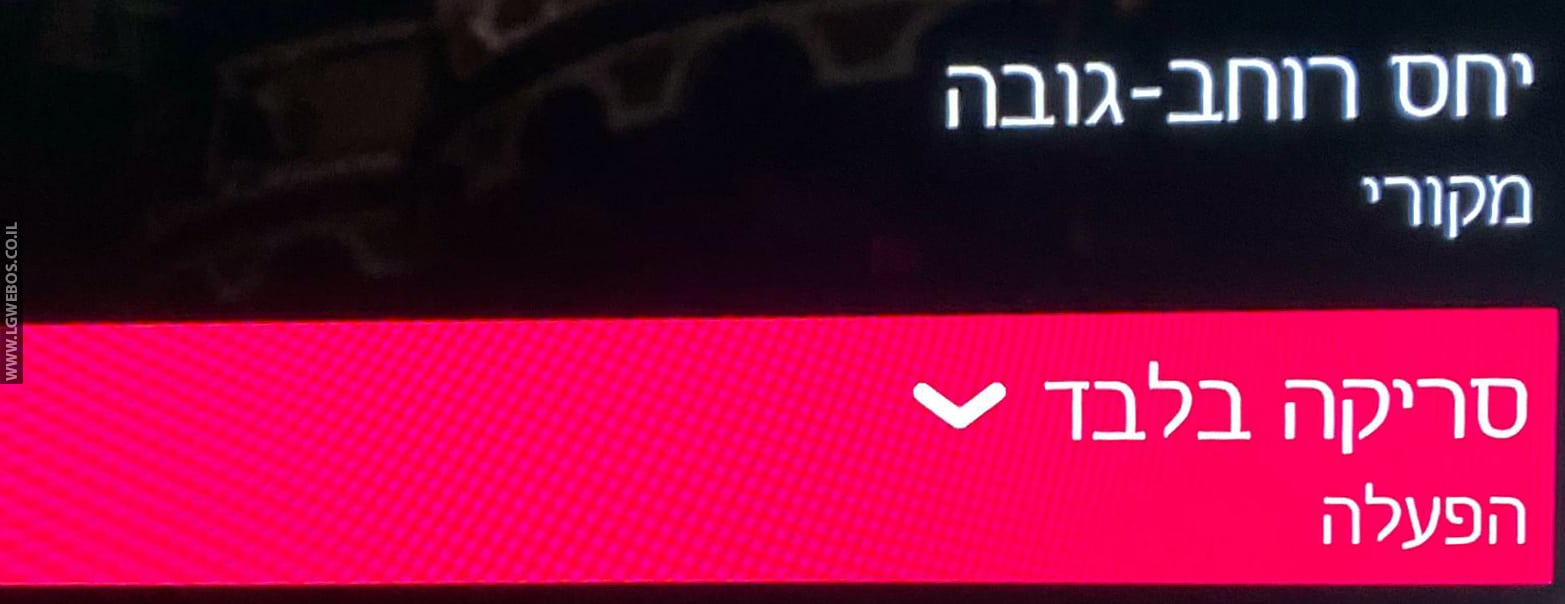
הגדרות מצב תמונה: משחק (משתמש)
יש לעבור למצב תמונה “משחק” (“Game”) ולהגדיר את התמונה לפי הנתונים הבאים:
תאורה אחורית: 100 (אפשר להוריד ל-80 למי שרוצה יותר חשוך)
ניגודיות: 100
בהירות: 50
חדות: 25
צבע: 55
גוונים: R5
בקרות מתקדמות:
ניגודיות דינמית: כיבוי
סופר רזולוציה: בינוני
סולם צבעים: רחב (אפשרות נוספת היא לבחור במצב “אוטומטי” למי שפחות אוהב צבעים בוהקים ויותר צבעים הקרובים למציאות)
גאמה: 2.2
איזון לבן:
טמפרטורת צבע: “קר” (לצבעים חמים יותר שזה צהוב אפשר לשים על “בינוני”)
אפשרויות תמונה:
הפחתת רעשים: כיבוי
הפחתת רעשים של MPEG: כיבוי
הדרגתיות חלקה: נמוך
רמת שחור: אוטומטי
טיפול בתנועת עיניים: כיבוי (יש להפעיל למשתמשים עם כאבי עיניים בצפייה)
בדגמי LED בלבד – עמעום מקומי של LED: נמוך (אפשר לנסות גם “כיבוי”)
החלקת תמונה TruMotion: “משתמש” (בחלק מדגמי 2020 ובאחרים “כיבוי”)
הגדרת תמונה HDR

הערות לפני שמתחילים:
- יש להפעיל את הקונסולה לעבור ליציאת ה-HDMI שאליו היא מחוברת.
- הפעילו את אחד המשחקים באיכות HDR, יש לשים לב ללוגו שמופיע כשסיגנל של HDR נכנס לפעולה, הלוגו יופיע לכמה שניות בצד הימין למעלה של המסך HDR, כפי שרואים בתמונה.
- יש לעבור למסך “תמונה” ולבחור באפשרות “הגדרות יחס רוחב-גובה” והגדירו (אם זמין) את האפשרות: “יחס רוחב-גובה”: מקורי וסריקה בלבד: “הפעלה”.
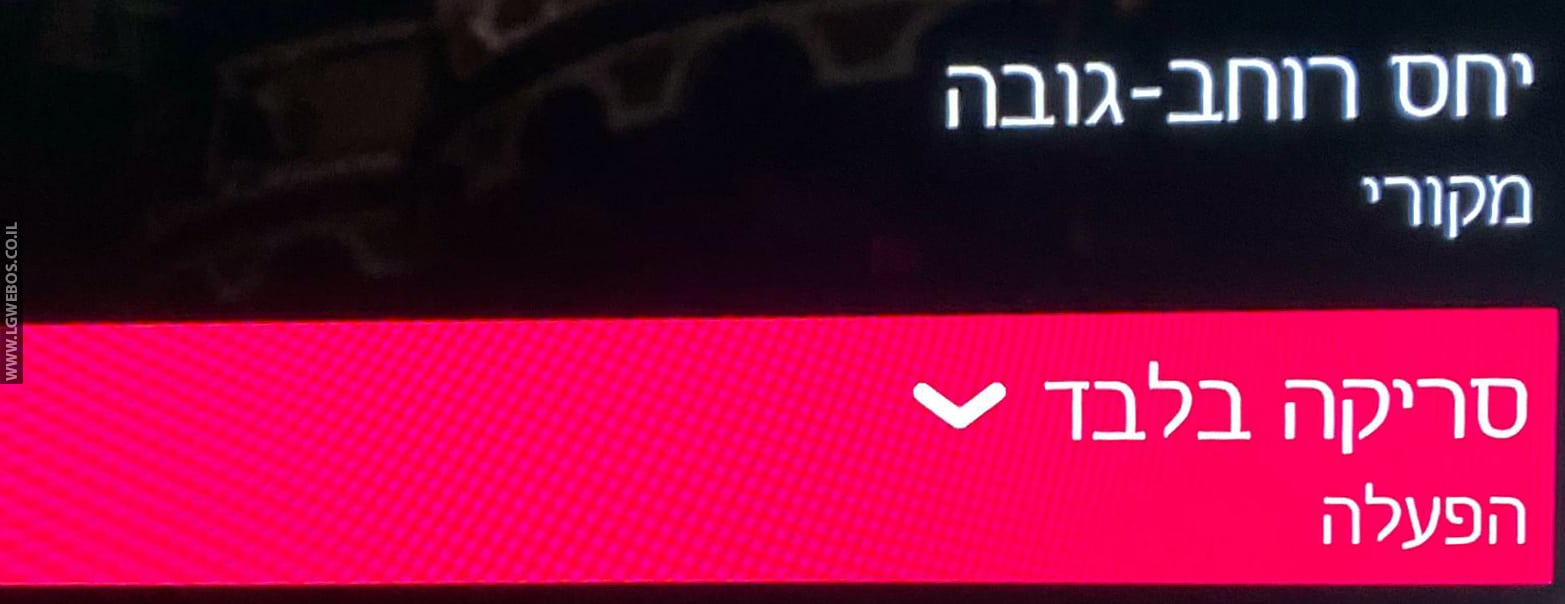
- יש לעבור להגדרות “תמונה” לאפשרות: “הגדרות נוספות” ולבחור באפשרות: “HDMI Ultra HD Deep Color”.
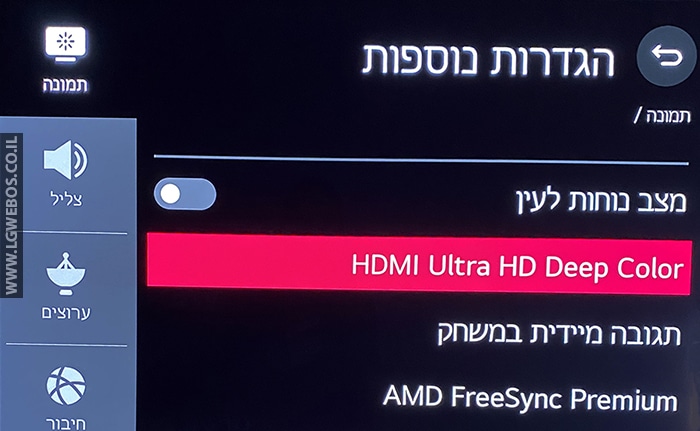
- יש להפעיל את ה-HDMI שאליו מחובר ה-XBOX.
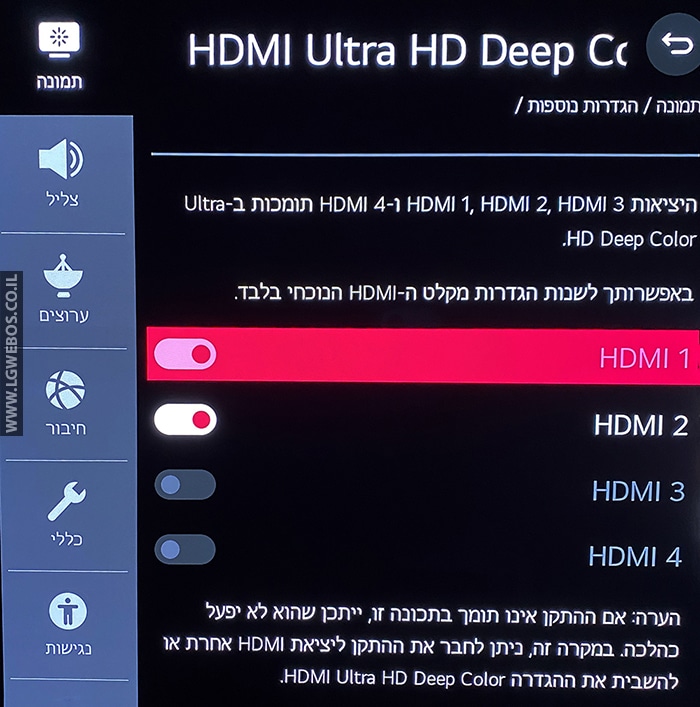
הגדרות מצב תמונה: משחק (משתמש)
יש לעבור למצב תמונה “משחק” (“Game”) ולהגדיר את התמונה לפי הנתונים הבאים:
תאורה אחורית: 100 (אפשר להוריד ל-80 למי שרוצה יותר חשוך)
ניגודיות: 100
בהירות: 54
חדות: 20
צבע: 55
גוונים: R5
בקרות מתקדמות:
ניגודיות דינמית: כיבוי
מיפוי גוונים דינמי: הפעלה
סופר רזולוציה: בינוני
סולם צבעים: רחב (אפשרות נוספת היא לבחור במצב “אוטומטי” למי שפחות אוהב צבעים בוהקים ויותר צבעים הקרובים למציאות)
גאמה: 2.2
איזון לבן:
טמפרטורת צבע: “קר” (לצבעים חמים יותר שזה צהוב אפשר לשים על “בינוני”)
אפשרויות תמונה:
הפחתת רעשים: כיבוי
הפחתת רעשים של MPEG: כיבוי
הדרגתיות חלקה: נמוך
רמת שחור: אוטומטי
טיפול בתנועת עיניים: כיבוי (יש להפעיל למשתמשים עם כאבי עיניים בצפייה)
בדגמי LED בלבד – עמעום מקומי של LED: נמוך (אפשר לנסות גם “כיבוי”)
החלקת תמונה TruMotion: “משתמש” (בחלק מדגמי 2020 ובאחרים “כיבוי”)
לדיון בנושא אנא עברו לקבוצת הפייסבוק שלנו לחצו כאן.


